Dölj Google Chrome-förlängningsikoner från verktygsfältet
Google Krom Google / / March 17, 2020
Senast uppdaterad den
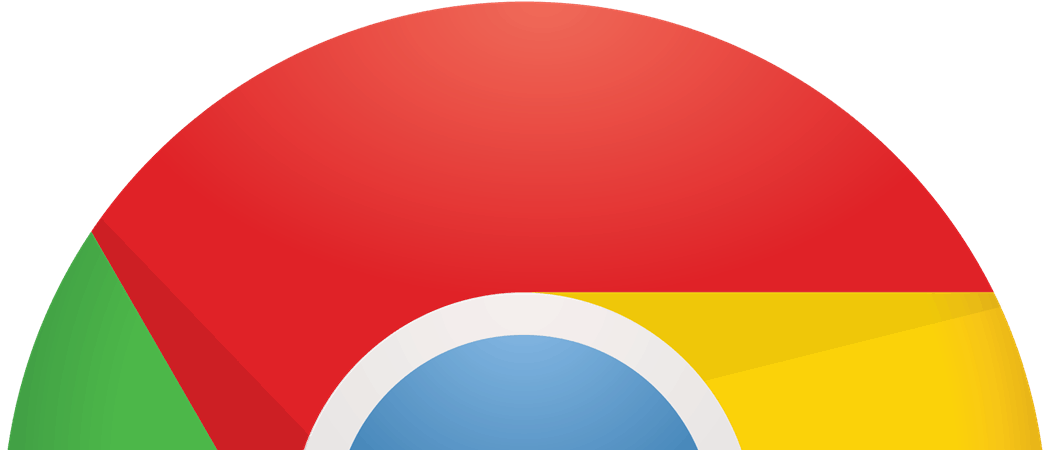
När Google uppdaterade sin Chrome-webbläsare till version 49 kanske du har lagt märke till att den visar dina förlängningsikoner på verktygsfältet, men du kan dölja dem.
När Google uppdaterade sin Chrome-webbläsare till version 49, kanske du har märkt att det nu visar dina tilläggsikoner i verktygsfältet. Faktum är att när Chrome har uppdaterats och du använder det för första gången får du ett kort meddelande som påpekar det.
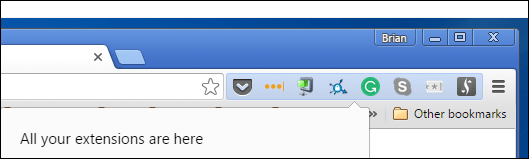
Men om du inte är en fan av ikonerna som visas i verktygsfältet, döljer du dem i Chrome-menyn.
Dölj Chrome-förlängningsikoner
För att ta bort tilläggsikonerna högerklickar du på den du vill dölja och väljer
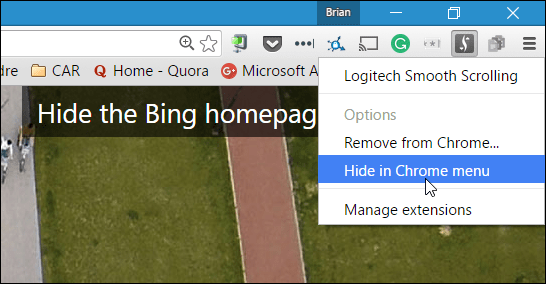
När du har gömts om du behöver komma åt ikonerna av någon anledning, öppnar du bara Chrome-menyn så ser du dem listade högst upp.
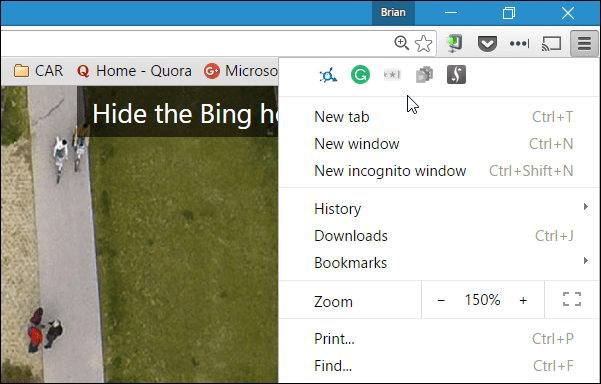
Tilläggsikonerna som jag döljer är de som inte behöver någon interaktion som HTTPS överallt. När det har aktiverats fortsätter det att fungera i bakgrunden och det gäller många olika tillägg. Men för de tillägg som kräver regelbundna åtgärder, som
Vad tar du med den nya verktygsfältfunktionen i den senaste versionen av Google Chrome? Låt oss veta dina tankar i kommentaravsnittet nedan.



